
Практикум по применению системы ГАЛАКТИКА
.pdf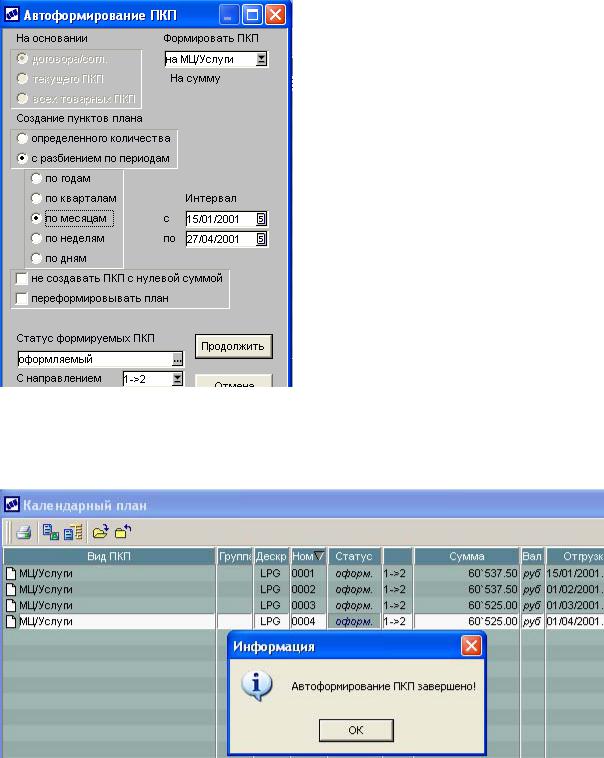
Рис. П2.22. Автоформирование ПКП
Рис. П2.23. Завершение автоформирования
На рис. П2.23 видны ПКП договора. Нажимается кнопка ОК. 14. Переведите статус договора С-027 в Исполняемый.
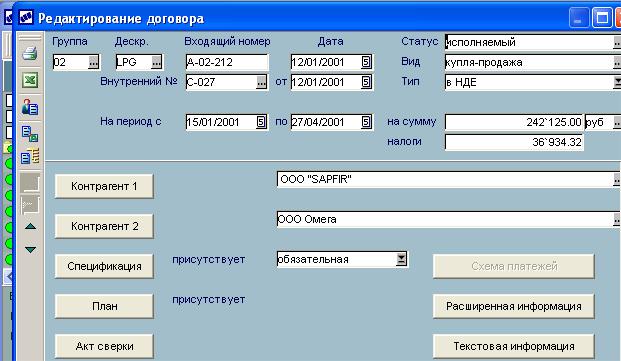
15. После редактирования договор имеет вид, показанный на рис.
П2.24.
Рис. П2.24. Договор с календарным планом и спецификацией
Задание 2.3. Создание счета (документа-основания) на основе договора
Документ — основание (ДО) или счет — это операционный документ, определяющий операции с другими юридическими документами, такими как договор, счет, счет-фактура и др.
Документы-основания (ДО) бывают:
−счета на продажу;
−счета на предоплату.
Счета (ДО) могут формироваться:
−вручную путем ввода с клавиатуры;
−по сопроводительным документам;
−по договорам, если используется модуль «УПРАВЛЕНИЕ ДОГОВОРАМИ».
Счета (ДО) на предоплату формируются;
− на основании договоров,
−соглашений,
−пунктов календарного плана.
При этом спецификация ДО автоматически переносится из этих документов, но ее можно изменить или удалить. В остальном ДО на предоплату подобны ДО на продажу. После того как счет на предоплату оплачен, товары отгружают или оказывают услуги и выписывают счет на продажу.
Статус документа. Жизненный цикл ДО регулируется его статусом.
Всистеме Галактика используются следующие системные статусы ДО:
−оформляемый;
−исполняемый;
−закрытый.
Всостоянии оформляемый ДО поступает в обработку лишь для планирования хозяйственной деятельности, но не участвует в расчетах с контрагентами. Операции по отпуску / приему товаров (услуг) еще не проводились.
Всостоянии исполняемый ДО участвует в расчетах с контрагентами, в этом состоянии производятся операции по отпуску/ приему товаров (услуг), осуществляются платежи. В этом состоянии можно выполнять следующие операции:
•Резервировать МЦ по ДО;
•Формировать платежные требования на оплату по ДО;
•Вводить доверенности контрагентов на получение МЦ по оплаченному ДО и выписывать доверенности своим сотрудникам на получение МЦ для контрагентов;
•Формировать накладные на отпуск и акты на услуги, связанные с данным ДО;
•Заполнять поля с датами фактических оплат и забора товара по мере наступления этих событий;
•Рассчитывать штрафы в случае нарушения регламента исполнения ДО;
• Получать отчеты о состоянии взаиморасчетов с поставщиками.
Состояние закрытый. Перевод ДО из состояния исполняемый в состояние закрытый производится после исполнения регламента ДО — выполнения всех платежей, отгрузки/ приему товаров и оказания услуг.
Выполнение:
1. Выполните команды Документы ►ДО на продажу. Открывается окно с формой Основания на продажу (рис. П2.25). В первой колонке этой формы (V) отображается признак пометки документа для выполнения Групповой операции. Документы помечаются клавишей Ins. В следующей колонке отображается Статус договора, затем Дата выписки, далее Дескриптор пользователя, создавшего документ. Дескриптор — это уникальный символьный код пользователя для идентификации создаваемых им документов. Дескрипторы пользователей объединяются в группы, причем каждый дескриптор может быть отнесен только к одной группе. Дескриптор и группа дескрипторов для данного пользователя устанавливаются в настройке, раздел Общие настройки системы. Право доступа к документам с учетом дескрипторов регламентируется параметром настройки Общие настройки системы Доступ к документам.
Далее идет колонка Номер документа, затем идут колонки Наименование организации плательщика, Сумма по документу, Валюта оплаты, следующие две колонки отражают состояние взаиморасчетов по документу — П — по ДО на предоплату есть платежи, Н — платежей нет, символ «+» в колонке ФО означает , что по ДО на предоплату сформировано финансовое обязательство (используется, если есть модуль «Платежный календарь»).
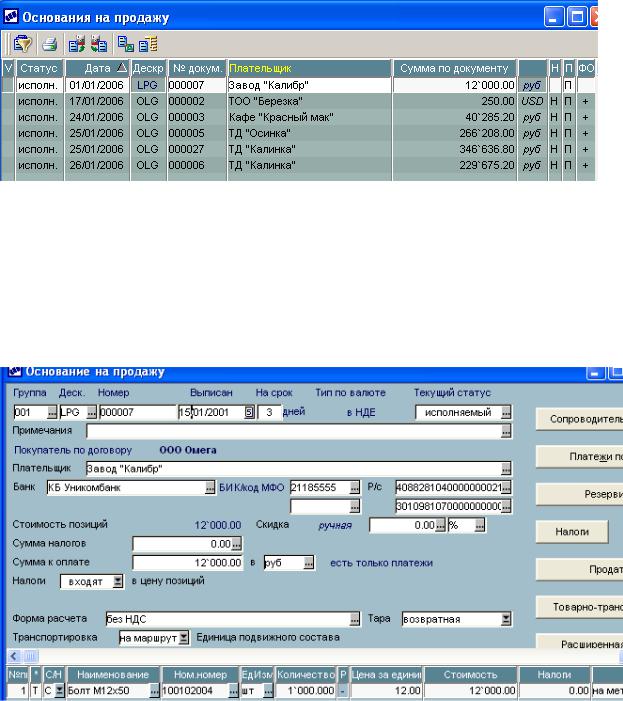
Рис. П2.25 Форма Основания на продажу
2. В этой форме выбирается строка с нужным договором, в нашем примере это договор с заводом «Калибр», и дважды нажимается левая клавиша мыши. В результате открывается форма Основание на продажу (рис.
П2.26).
Рис. П2.26. Форма Основание на продажу
3.Заполняются поля формы в соответствии с рис. П2.26. Сначала заполняются поля верхней части формы, затем заполняется спецификация в нижней части формы.
4.В форме Основание на продажу нажимается кнопка Расширенная информация (внизу справа).
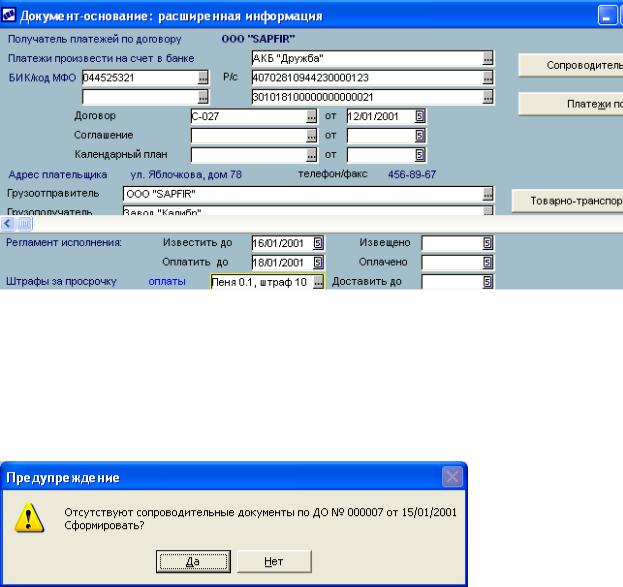
5.Открывается окно с формой Документ-основание: расширенная информация.
6.В форме Документ — основание: расширенная информация заполняются поля в соответствии с рис. П2.27.
Рис. П2.27. Форма Документ-основание: расширенная информация
7. Оформляются сопроводительные документы в соответствии с рис.
П2.28.
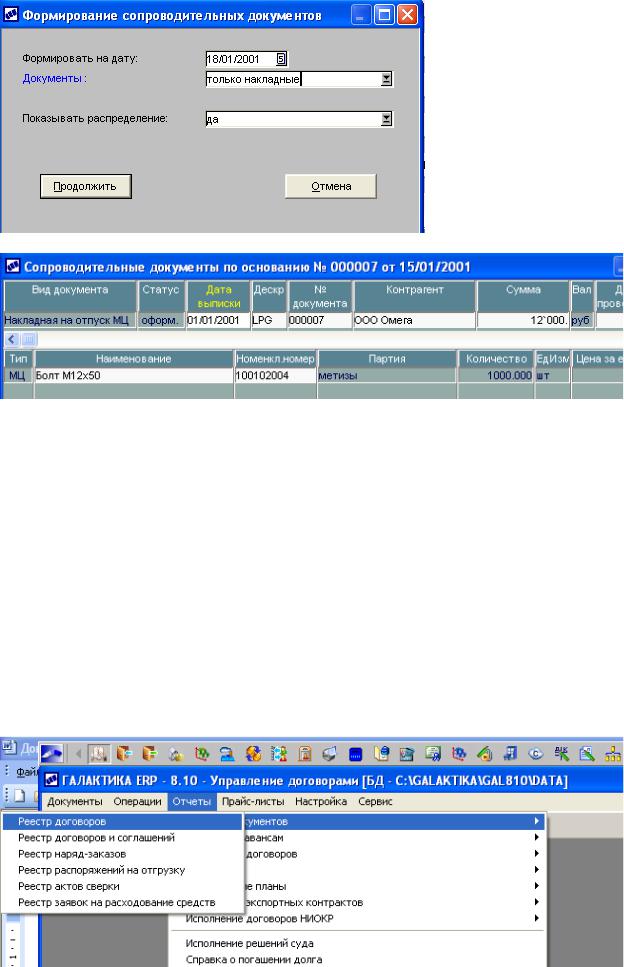
Рис. П2.28. Сопроводительные документы
Тема III. Реестры договоров
Задание 3.1. Создайте настройку и получите реестр исполняемых договоров
Выполнение: Создайте настройку и получите реестр исполняемых договоров на Закупку в разрезе Центров Ответственности. Для этого:
1. Выполните команды Управление договорами►Отчеты ►Реестры документов ►Реестр договоров. Это показано на рис. П3.1.
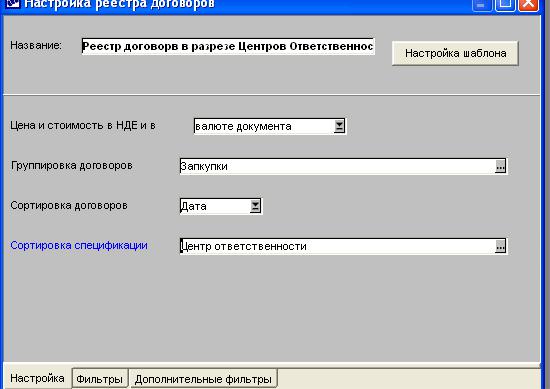
Рис. П3.1. Открытие реестра договоров
2. В открывшемся окне Настройка реестра договоров (рис. П3.2) следует заполнить окна в соответствии с рис. П3.2.
Рис. П3.2. Настройка реестра договоров
3. Закрываем окно настройки реестра и в окне Реестр договоров нажимаем кнопку Сформировать (рис. П3.3).
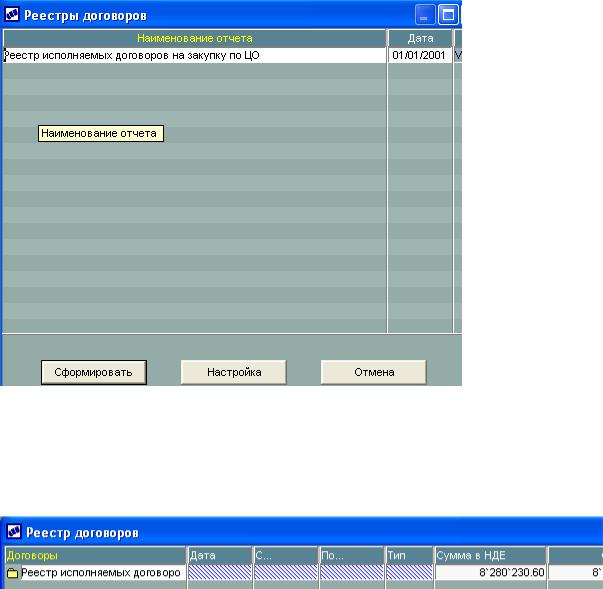
Рис. П3.3. Окно для формирования реестра
4.В окне Реестр договоров (рис. П3.4) нажимаем на изображение папки
встроке Реестр исполняемых договоров.
Рис. П3.4. Строка Реестр исполняемых договоров.
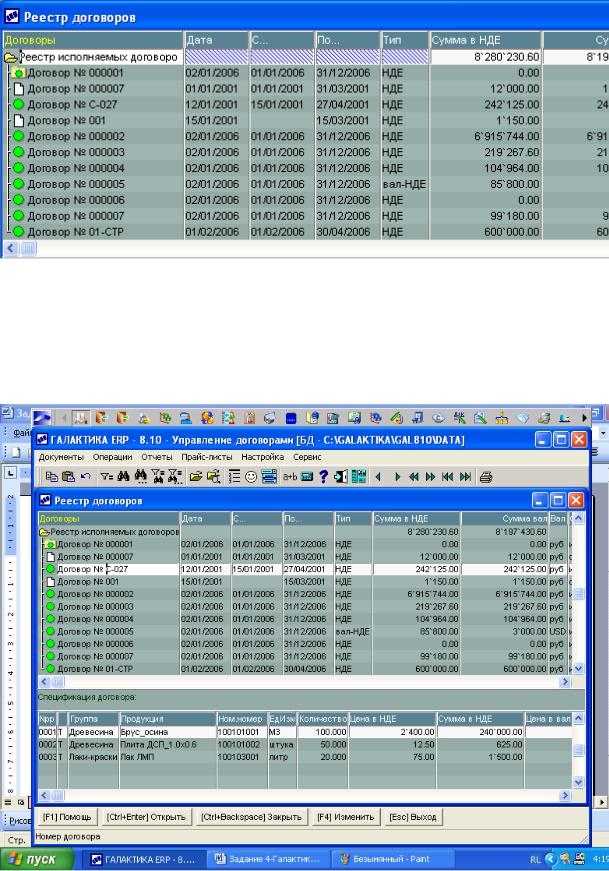
4. Появляется расширенный список исполняемых договоров (рис.
П3.5).
Рис. П3.5. Расширенный список договоров
5.В списке выбираем интересующий нас договор и активизируем его.
Внижней части Реестра договоров появляется спецификация этого договора
(рис. П3.6).
Рис. П3.6. Спецификация выделенного договора
